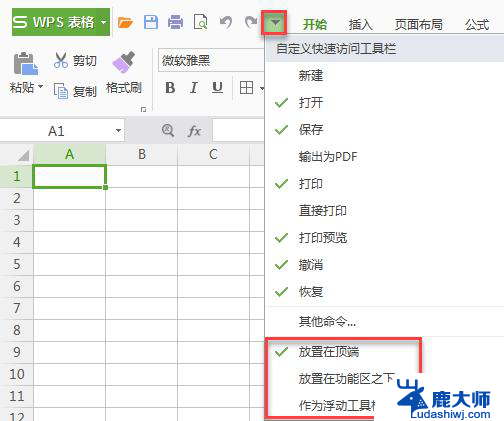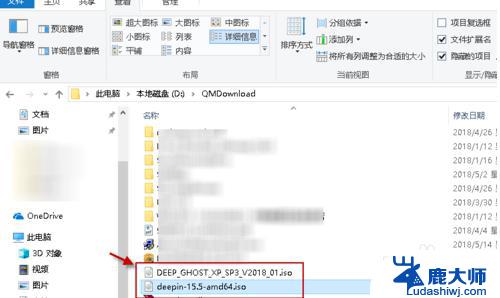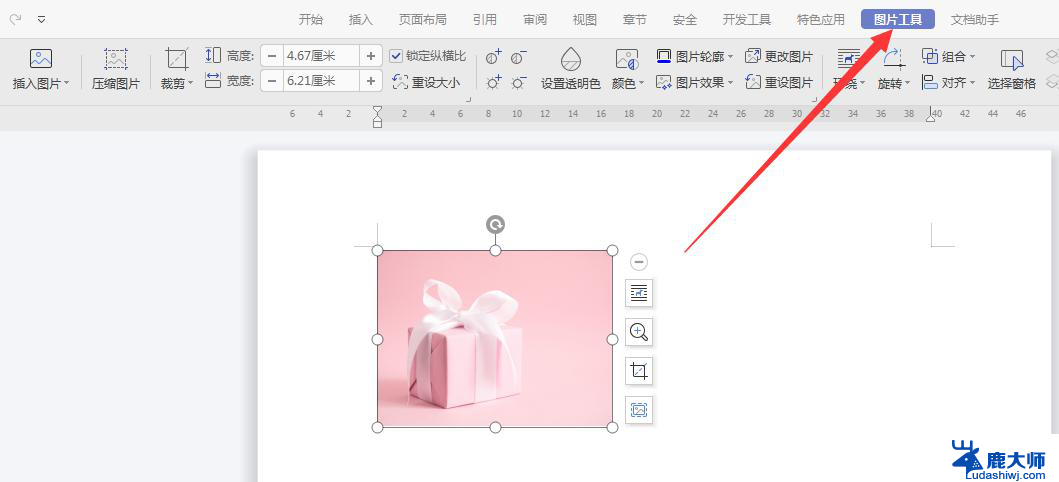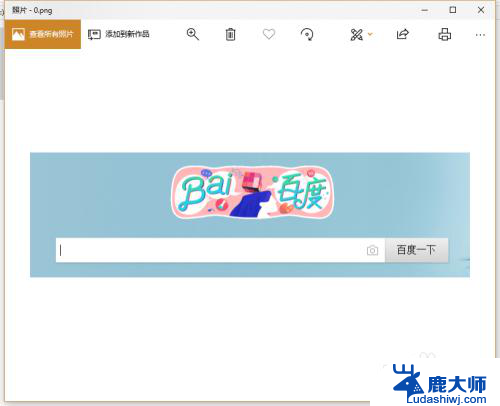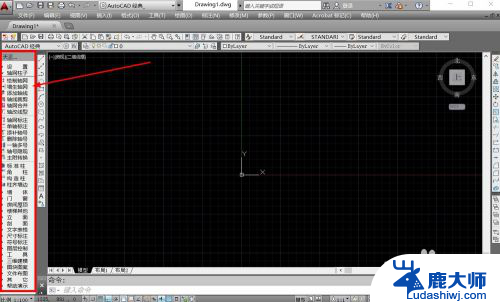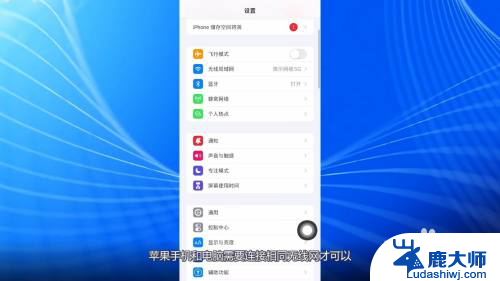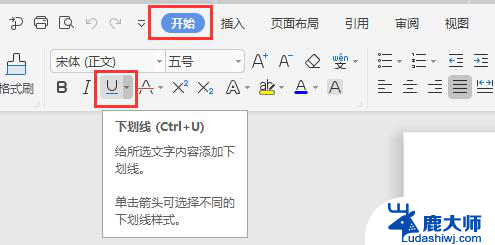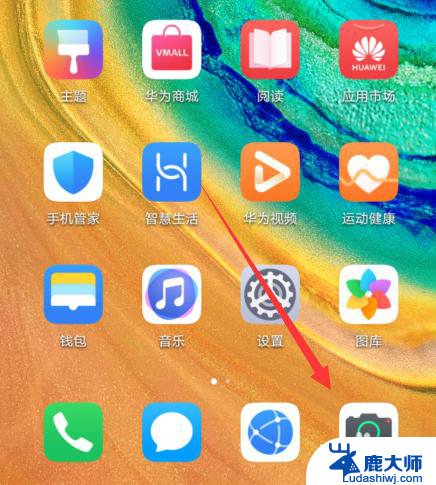CorelDRAW镜像工具在哪里?快速找到CorelDRAW镜像工具的方法
coreldraw镜像工具在哪里,在设计和编辑领域中,CorelDRAW被广泛使用,而其中的镜像工具更是设计师们常用的功能之一,你知道CorelDRAW的镜像工具在哪里吗?镜像工具可以帮助我们快速创建对称的图形,使设计更加简洁和美观。在CorelDRAW软件中,镜像工具位于工具栏的左侧,可以通过点击图标或者使用快捷键来启用。使用镜像工具,我们可以在设计中轻松地进行图像的对称处理,提高设计效率和质量。无论是制作标志、海报还是其他图形设计,CorelDRAW的镜像工具都能帮助我们实现更多创意和可能性。下面让我们一起来探索CorelDRAW的镜像工具,提升我们的设计能力吧!
具体步骤:
1.首先,打开CorelDRAW,制作要进行镜像的图形,如下图所示。
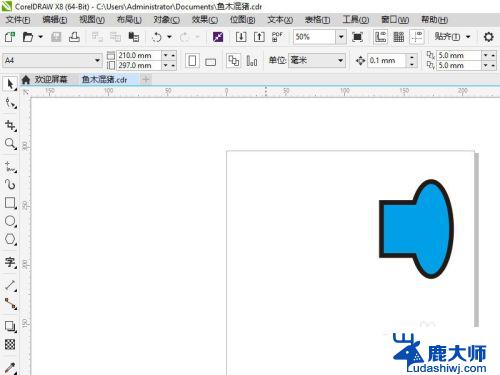
2.选择图形,点击菜单栏下方的“水平镜像”按钮,如下图所示。
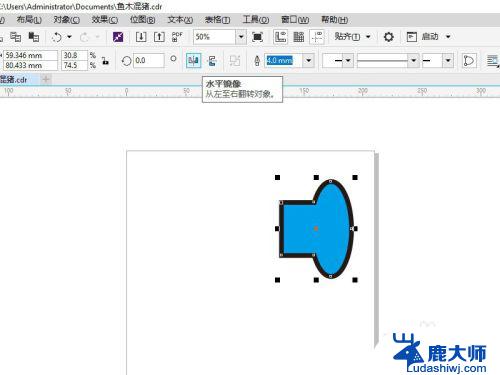
3.这样,所选择的图片就变成了水平镜像的图片,如下图所示。
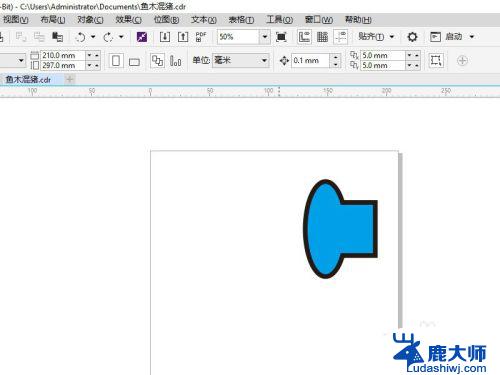
4.如果要制作垂直镜像图片,则同样选择要进行镜像的图片。然后点击菜单栏中的“垂直镜像”按钮,如下图所示。
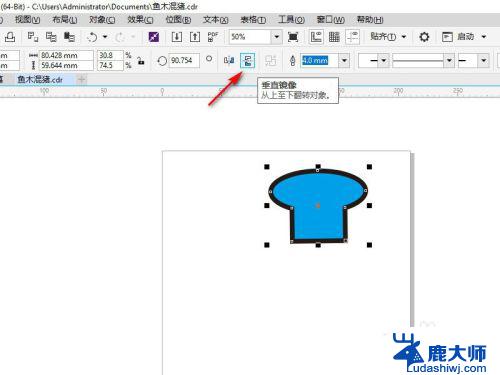
5.这样,所选图片就变成了垂直镜像的图片,如下图所示。
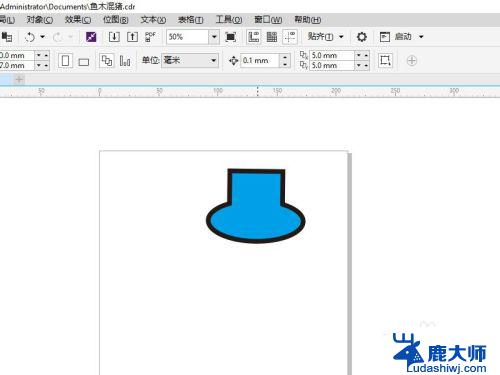
以上是coreldraw镜像工具的全部内容,如果您还有疑问,请参考以上步骤进行操作,我们希望这些步骤能够对您有所帮助。